GNOME 3 on yıl önce çıkış yaptığında, GNU masaüstünüzle etkileşimin yepyeni bir yolunu tanıttı. Ancak birçok kişi önceden var olan şeyleri yapma şeklini beğendi: uygulama menülerinde gezinme, pencereleri simge durumuna küçültme ve tam ekran başlatıcısıyla uğraşmak zorunda kalmama. MATE masaüstü GNOME 2'nin devamı olarak ortaya çıktı ve diğer alternatifler de ortaya çıktı.
Ancak eski deneyimlerin çoğunu korumak için GNOME'un yerini almak zorunda değilsiniz. GNOME Classic, yıllardır milyonlarca GNOME masaüstüne önceden kurulmuştur ve aradığınız şey bu olabilir.
GNOME Classic Nedir?
GNOME Classic, GNOME masaüstü ortamını kullanmanın farklı bir yoludur. Şifrenizi girmeden önce dişli çark simgesini tıklayarak giriş ekranında alternatif bir seçenek olarak seçebilirsiniz.
GNOME Classic ücretsizdir ve herkesin kullanımına açıktır, ancak daha çekici olabileceği bazı durumlar vardır:
- Geleneksel bir iş akışını tercih eden ve varsayılan yazılımı değiştirme özgürlüğü veya kaynakları bulunmayan kurumsal kullanıcılar.
- GNOME'un iş akışı büyük değişikliklerle kesintiye uğrayacak teknik olmayan birçok kullanıcıyla çok sayıda makineye dağıtıldığı ortamlar.
- Bir masaüstü bilgisayarla etkileşime geçmenin geleneksel yolunu tercih edenler.
GNOME 3 geçişinden sonra ilk kez bir Linux dağıtımı indirdiyseniz, MATE ile karşılaşmadığınız sürece GNOME 2 arayüzüne aşina olmayabilirsiniz. İşte işlerin nasıl çalıştığına dair bir genel bakış.
Uygulamalar Menüsü
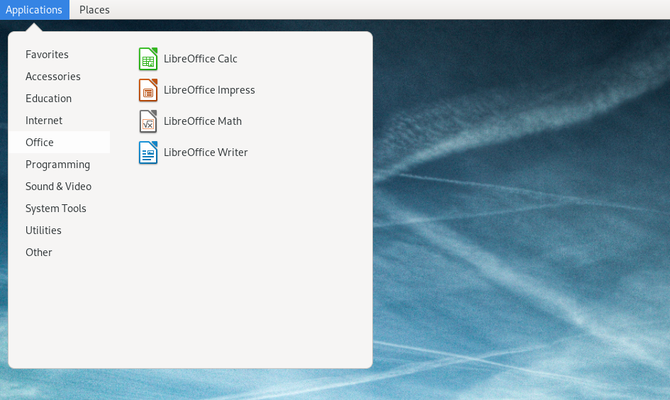
Sol üst köşede bir Uygulamalar menüsünüz var. Kategoriye göre düzenlenmiş uygulamaları nasıl başlattığınızdır. Uygulama adlarını düzenlemek, simgeleri değiştirmek, yeni kategoriler oluşturmak veya uygulamaları hareket ettirmek için iş için özel bir araç yüklemeniz gerekir.
Kullanılabilir Uygulama Menüsü Düzenleyicileri:
- alacarte
- AppEditor
- Menulibre
GNOME’un yapılandırma ayarları hakkında köklü bir anlayışa sahipseniz, menüyü dconf-düzenleyici.
Yerler Menüsü
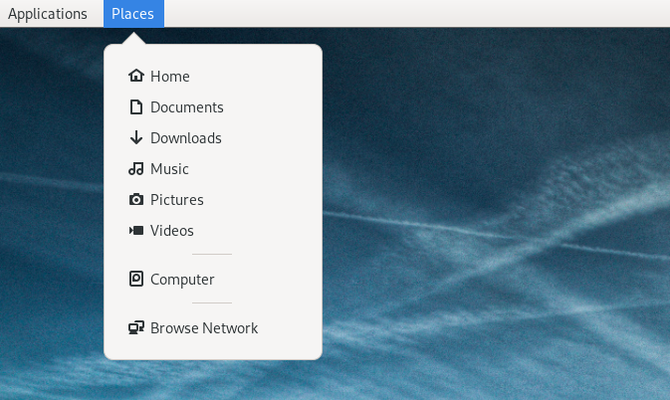
Yerler menüsü dosyalarınıza hızlı erişim sağlar. Menü, ana klasörünüzü, sık kullanılanlar olarak kaydedilen konumları, ikincil sabit sürücüleri, çıkarılabilir sürücüleri ve ağ klasörlerini listeler.
Uygulama Menüsü
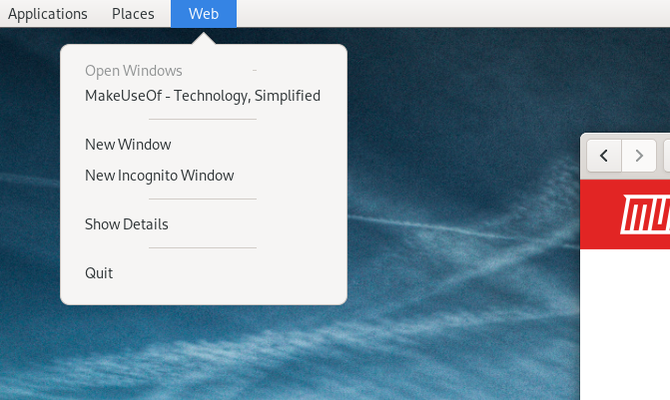
Üçüncü menü, şu anda açık olan uygulamanızın adıdır. Açık bir tane yoksa, burada hiçbir şey görünmez.
Uygulama menüsü geçerli uygulama için açık pencereler, yeni pencereler açma yeteneği, uygulama hakkındaki ayrıntılara erişim ve tüm ilgili pencerelerden aynı anda çıkmak için bir yer gösterir.
Bu menü GNOME 2 arayüzünden en belirgin farklardan biridir. Daha önce, bugün MATE'i yükleyip yüklemediğinizi gördüğünüz gibi, sistem ayarları bu alanı işgal ediyordu.
Tarih ve Saat
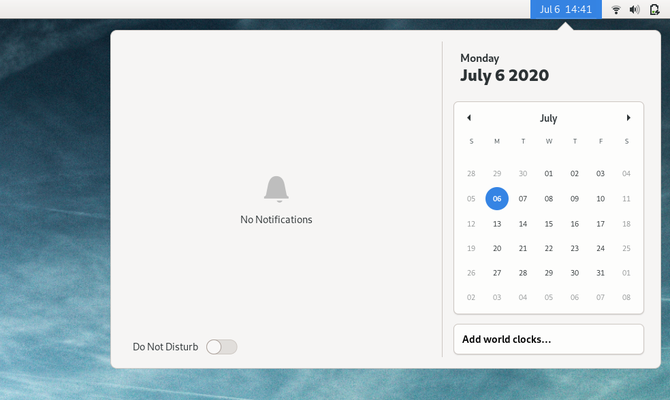
Şaşırtıcı olmayan bir şekilde, bu, panelinizde tarih ve saati gördüğünüz yerdir, ancak aynı zamanda bildirimlerin göründüğü yerdir. Bildirimin geldiği zamanın yanında bir nokta belirecektir.
Tarihi veya saati tıkladığınızda bildirimleri, takviminizi ve hava durumunu gösteren tek bir menü açılır. Ayrıca Rahatsız Etmeyin modunu da etkinleştirebilirsiniz.
Sistem Simgeleri
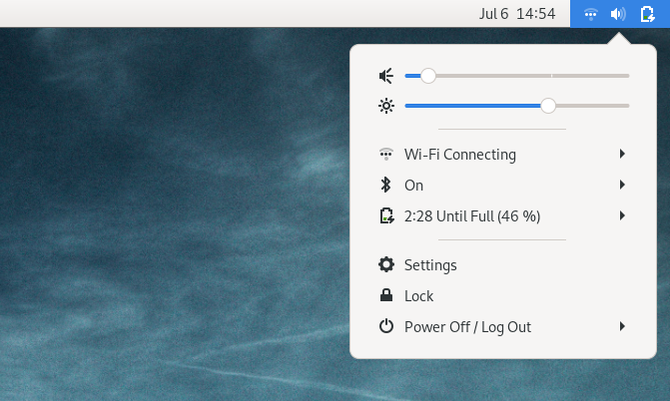
Sistem simgeleri ve bildirimleri sağ üstte görünür. Bunlar varsayılan GNOME'da göründükleri ile aynıdır. Hangi simgeyi tıkladığınıza bakılmaksızın, aynı Wi-Fi ağlarına erişim, ses, güç yönetimi, sistem ayarları ve oturumu kapatma veya kapatma olanağı sağlayan aynı menüyü açarlar.
Pencere Listesi
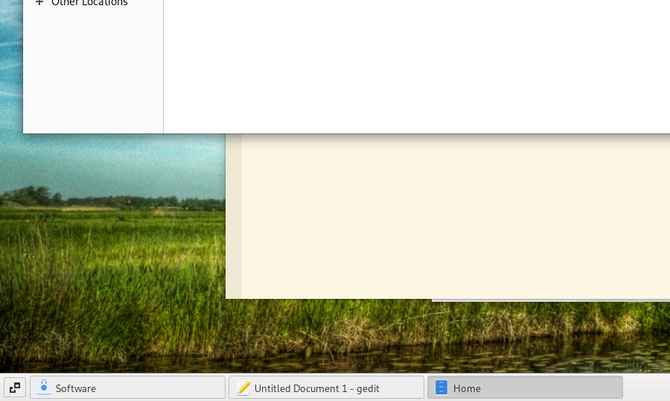
Bir pencere listesi ekranın alt kısmının çoğunu kaplar. Burada açık pencerelerinizi görüyorsunuz. Etkin pencereleriniz dolu veya gölgeli görünüyor. Küçültülmüş pencerelerde başlığın etrafında köşeli ayraçlar bulunur ve soluk görünür. Pencere listesindeki adlarını tıklatarak pencereleri simge durumuna küçültebilir ve geri yükleyebilirsiniz.
Çalışma Alanı Değiştirici
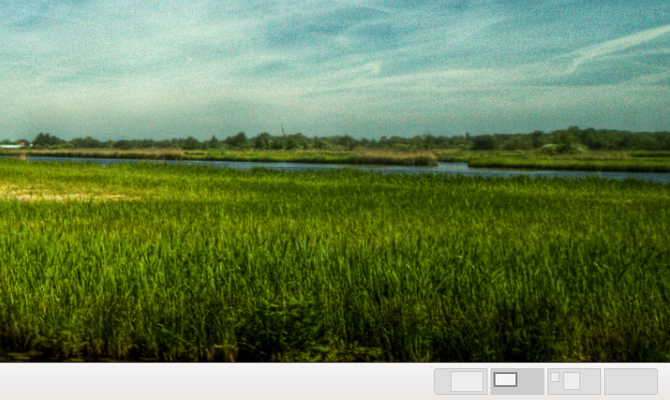
Çalışma alanı değiştiricisi kullanılabilir çalışma alanlarınızı gösterir. Varsayılan sayı dörttür. Varsayılan GNOME'un aksine, burada çalışma alanlarınız yatay olarak düzenlenmiştir.
Windows'u göster
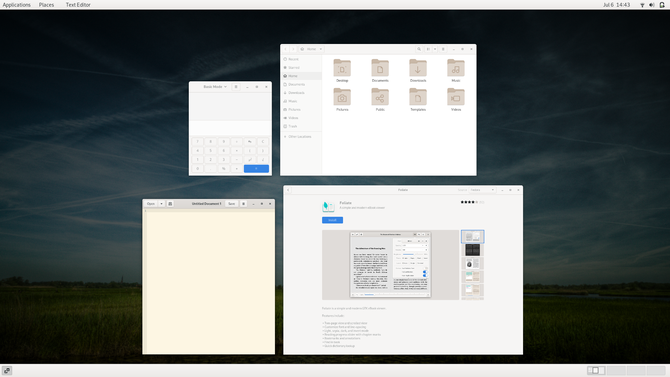
Sol alt köşedeki bu küçük düğmeye tıklamak, mevcut çalışma alanında açtığınız tüm pencereleri görünüme getirir.
Buradan pencereleri çalışma alanlarınız arasında (sanal masaüstü olarak da bilinir) taşıyabilirsiniz. Bir pencereyi sağ alt köşedeki istediğiniz çalışma alanına sürüklemeniz yeterlidir.
GNOME Classic Gerçekten Bir Dizi Uzantıdır
GNOME Classic, geliştiricilerin sürdürmesi gereken ayrı bir kod gövdesi değildir. Bunun yerine, hepsi birlikte kullanıldığında GNOME 2 arayüzünü çoğaltan bir grup GNOME uzantısıdır.
Bu, şu uzantıları etkinleştirerek GNOME Classic'in çoğunu yeniden oluşturabileceğiniz anlamına gelir:
- AlternateTab
- Uygulamalar Menüsü
- Yeni örneği başlat
- Yerler Durum Göstergesi
- Pencere Listesi
Tarih ve saati merkezden taşımak için, Frippery Hareket Saati uzantı.
İşlem bu kadar basitse, neden GNOME Classic var? Çünkü, uzantıların varlığını ve deneyimi çoğaltmak için hangilerinin etkinleştirileceğini bilmeniz gerekir. Bunu her makine için manuel olarak yapmanız gerekir. Bu arabirimin tercih edilebileceği ofislerde veya bilgisayar laboratuarlarında, GNOME Classic'i yalnızca varsayılan oturum olarak etkinleştirmek daha kolaydır.
Ayrıca, ilgili uzantıları etkinleştirerek GNOME Classic'i manuel olarak yeniden oluşturmayı seçerseniz, yine de birkaç GNOME 3 izniniz kalır. Bu işlevselliğin kaldırılması, GNOME’un tüm yapılandırma ayarlarının nereye gömüldüğü ve masaüstünü bozmadan bazı şeylerin nasıl değiştirileceği hakkında daha fazla teknik bilgi gerektirir.
Şimdilik GNOME Classic, Wayland yerine Xorg ekran yöneticisini de kullanıyor. Bunun anlamına gelince, daha iyisin Wayland hakkında okuma Wayland ile Linux mu kullanıyorsunuz? Ne bilmek istiyorsunWayland ekran sunucusunu duymuş olabilirsiniz. İşte bunun ve Linux bilgisayarınızı nasıl etkilediği. Daha fazla oku .
GNOME Klasik Vs MATE
Ne GNOME Classic ne de MATE doğal olarak daha iyi değildir. Tercih ettiğiniz, masaüstünde ne aradığınıza bağlıdır.
- Modern GNOME uygulamalarının genel görünümünü ve izlenimini seviyorsanız, GNOME Classic bunları korumanıza izin verir. Aksine, MATE geleneksel başlık çubuklarını, menü çubuklarını ve araç çubuklarını geri getirir.
- GNOME Classic bir tasarımcıya daha çok dokunuyor. Panel simgeleri daha temiz ve daha tutarlıdır. Çalışma alanı değiştirici köşeleri yuvarlatılmış ve daha yumuşak tonlara sahiptir. MATE ile daha modern bir tasarım estetiği istiyorsanız temaları aramanız ve işleri manuel olarak özelleştirmeniz gerekir.
- MATE, GNOME 2 gibi nispeten yapılandırılabilir bir masaüstü ortamıdır. GNOME 3 ile karşılaştırıldığında bile, GNOME Classic yapılandırılamaz. Yalnızca tek bir panel kullanmak veya panelinizdeki öğeleri yeniden düzenlemek istiyorsanız, GNOME Classic bunu hiç yapmanıza izin vermez.
- Tıpkı standart GNOME'un masaüstü simgelerini ortadan kaldırması gibi, GNOME Classic'in de masaüstü simgeleri yoktur. MATE yapar.
- GNOME Classic, standart GNOME'dan daha az sistem kaynağı kullanmaz. Arka planda, sonuçta standart GNOME. Dolayısıyla, GNOME'u bilgisayarınız için çok ağır bulursanız, GNOME Classic'e geçmek, animasyonlara olan bağımlılığın azalması dışında işleri hızlandırmaz. MATE daha düşük sistem gereksinimlerine sahiptir ve aynı makinede daha hızlı hissedebilir.
Kısacası GNOME Classic, GNOME 2'nin bir kopyası değildir ve GNOME 2'de bulunan özelliklerin çoğunu içermez. Bunları istiyorsanız, muhtemelen yerine MATE'i yükle MATE Açıklaması: Linux'un En Dayanıklı Masaüstü Bilgisayarlarından Birine Bir BakışTicari işletim sistemlerinin aksine, Linux masaüstü ortamınızı değiştirmenize izin verir. En popüler olanlardan biri MATE, ama ne kadar iyi ve Linux PC'nize yüklemelisiniz? Hadi bulalım. Daha fazla oku . Ancak, arayüzden hoşlansanız bile, GNOME 2'nin tarihli görünmesini sağlarsanız veya masaüstü ortamınızı yeniden yüklemek zorunda kalmazsanız, GNOME Classic'e bir şans vermek isteyebilirsiniz.
İştirak Açıklaması: Önerdiğimiz ürünleri satın alarak siteyi canlı tutmaya yardımcı olursunuz. Daha fazla oku.
Bertel, fiziksel gizlilik anahtarlarına ve Özgür Yazılım Vakfı tarafından onaylanmış bir işletim sistemine sahip bir dizüstü bilgisayardan yazan bir dijital minimalist. Etiğe özellikler üzerinde değer verir ve başkalarının dijital yaşamları üzerinde kontrol sahibi olmasına yardımcı olur.


